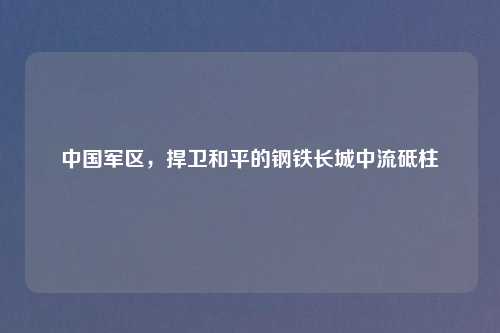在当今数字化的游戏时代,Steam作为全球知名的游戏平台,为广大玩家提供了丰富多样的游戏资源和便捷的游戏体验,不少玩家在使用Steam平台的过程中,可能会遭遇各种令人困扰的问题,Failed to Initialize Steam”(无法初始化Steam)就是一个较为常见且棘手的错误提示,当这个提示出现在屏幕上时,往往意味着玩家无法正常启动Steam客户端,进而无法畅玩自己喜爱的游戏,这无疑给玩家带来了极大的不便和沮丧,我们将深入探讨这个问题产生的原因,并详细介绍一系列有效的解决方案。
问题产生的原因
(一)网络连接问题
网络在Steam的运行中起着至关重要的作用,不稳定的网络连接或者网络中断,都有可能导致Steam无法正常初始化,网络带宽不足,当大量数据需要在Steam客户端和服务器之间传输时,缓慢的网络速度可能使初始化过程无法顺利完成,网络环境中的防火墙或路由器设置也可能对Steam的连接造成阻碍,一些防火墙可能会将Steam的相关网络请求识别为潜在威胁而进行拦截,从而导致初始化失败。

(二)软件冲突
电脑中安装的其他软件可能会与Steam发生冲突,某些安全软件,特别是杀毒软件和系统优化工具,为了保护系统安全,可能会对Steam的启动程序进行限制或误判,这些软件可能会阻止Steam修改系统设置、访问特定文件或网络端口,从而引发“Failed to Initialize Steam”的错误,其他正在运行的后台程序也可能占用系统资源,导致Steam无法获得足够的资源来完成初始化过程。
(三)Steam客户端文件损坏
Steam客户端自身的文件损坏也是导致初始化失败的常见原因之一,这可能是由于意外的程序崩溃、系统断电、磁盘错误等原因造成的,当Steam的关键文件损坏时,客户端无法按照正常流程进行初始化操作,进而出现错误提示,Steam的配置文件如果损坏,可能会导致客户端无法读取正确的设置信息,从而影响初始化过程。
(四)系统问题
操作系统的某些问题也可能引发Steam初始化失败,系统文件缺失或损坏、系统更新不及时、操作系统版本不兼容等,一些老旧的操作系统版本可能无法完全支持Steam客户端的最新功能和要求,导致初始化过程出现问题,系统中的恶意软件或病毒感染也可能破坏系统环境,影响Steam的正常运行。
(五)硬件问题
虽然相对较少见,但硬件问题也有可能导致“Failed to Initialize Steam”错误,电脑的内存不足,当Steam启动时需要占用一定的内存空间来加载各种组件和数据,如果内存不够,初始化过程就可能无法完成,硬盘故障,如出现坏道,可能导致Steam无法正确读取或写入数据,进而引发初始化失败。
解决方案
(一)检查网络连接
- 确保网络稳定:检查你的网络连接是否正常,可以尝试打开网页或运行其他需要网络的应用程序,看看是否能够正常连接,如果网络不稳定,可以尝试重启路由器或调制解调器,以恢复网络连接的稳定性。
- 调整防火墙和路由器设置:检查防火墙和路由器的设置,确保Steam的相关端口没有被阻止,不同的防火墙和路由器设置方法可能不同,可以在防火墙软件中找到“允许的程序”或“端口设置”选项,将Steam添加到允许列表中,对于路由器,可以登录路由器的管理界面,在“端口转发”或“防火墙规则”中添加Steam的相关端口(常见端口如27015 - 27030)。
(二)解决软件冲突
- 暂时关闭安全软件:尝试暂时关闭杀毒软件和系统优化工具等可能与Steam冲突的软件,关闭后,再次启动Steam,看是否能够正常初始化,如果问题解决,说明是安全软件导致的冲突,可以在安全软件的设置中,将Steam添加到信任列表中,这样既能保证系统安全,又能让Steam正常运行。
- 关闭后台程序:通过任务管理器关闭不必要的后台程序,释放系统资源,按下“Ctrl + Shift + Esc”组合键打开任务管理器,在“进程”选项卡中,找到并关闭那些不需要的程序,然后重新启动Steam,检查是否能够正常初始化。
(三)修复Steam客户端文件
- 验证游戏文件完整性:在Steam客户端中,找到你遇到问题的游戏,右键点击游戏名称,选择“属性”,在弹出的窗口中,选择“本地文件”选项卡,然后点击“验证游戏文件完整性”按钮,Steam会自动检查游戏文件是否有损坏,并下载和修复任何缺失或损坏的文件。
- 重新安装Steam:如果验证文件完整性无法解决问题,可以考虑重新安装Steam,卸载当前的Steam客户端,在控制面板中找到“程序和功能”,找到Steam并选择卸载,卸载完成后,重新从Steam官方网站下载最新版本的安装程序,并进行安装,安装过程中,选择默认的安装路径和设置,以避免出现兼容性问题。
(四)解决系统问题
- 更新操作系统:确保你的操作系统是最新版本,在Windows系统中,点击“开始”菜单,选择“设置”,然后点击“更新和安全”,在“Windows更新”中检查是否有可用更新,并安装它们,对于Mac系统,点击屏幕左上角的“苹果”菜单,选择“软件更新”,按照提示进行更新,更新操作系统可以修复一些已知的系统漏洞和兼容性问题,可能会解决Steam初始化失败的问题。
- 扫描和清除恶意软件:使用可靠的杀毒软件对系统进行全面扫描,清除可能存在的恶意软件和病毒,一些恶意软件可能会篡改系统文件或干扰正常程序的运行,导致Steam无法初始化,扫描完成后,按照杀毒软件的提示进行处理,然后重新启动Steam。
(五)检查硬件问题
- 检查内存和硬盘:如果怀疑是硬件问题导致的,可以使用系统自带的工具或第三方软件来检查内存和硬盘,在Windows系统中,可以使用“内存诊断工具”来检查内存是否有错误,对于硬盘,可以使用“磁盘检查工具”(如chkdsk命令)来检查硬盘是否存在坏道等问题,如果发现硬件问题,根据具体情况进行修复或更换。
- 升级硬件:如果电脑的硬件配置较低,无法满足Steam的运行要求,可以考虑升级硬件,增加内存容量或更换更快的硬盘,升级硬件可以提高系统的性能,为Steam的正常运行提供更好的硬件支持。
“Failed to Initialize Steam”问题虽然会给玩家带来困扰,但通过对上述可能原因的分析和相应解决方案的实施,大多数情况下都能够成功解决问题,让玩家重新回到精彩的游戏世界中,在遇到问题时,不要惊慌,按照步骤逐步排查和解决,相信你一定能够顺利畅玩Steam平台上的各种游戏。